Internet sudah tidak diragukan lagi keberadaanya dan fungsinya yang sangat membantu kehidupan manusia. Dengan internet, setiap dari kita pasti berinteraksi dengan browser setiap harinya.
Tentu ada perasaan bosan ketika terus menggunakan browser dengan tampilan yang itu-itu saja, akan sangat baik jika kamu membuat sedikit perubahan. Misalnya saja, Anda bisa mengganti font default di browser. Loh emang font bisa diganti? Ya bisa dong! Gimana caranya? Yuk simak penjelasan cara mengganti font default browser berikut ini.
Cara Mengganti Font Default Browser
Berikut ini cara mengganti font default browser Mozilla Firefox dan Google Chrome.
Cara Mengganti Font Default Browser Mozilla Firefox
1. Pertama sekali, buka browser mozilla firefox pada laptop Anda. Kemudian, klik menu yang berada di sudut kanan atas. Setelahnya, klik tab Pengaturan. Perhatikan gambar di bawah ini.
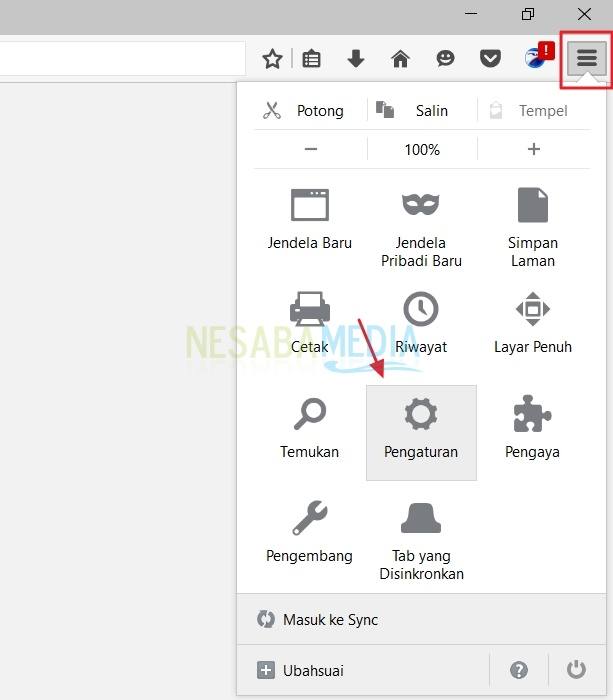
2. Pilih menu isi, kemudian pada bagian huruf dan warna, Anda bisa mengganti font dengan mengklik tanda panah ke bawah untuk melihat bermacam font yang ada di sana.
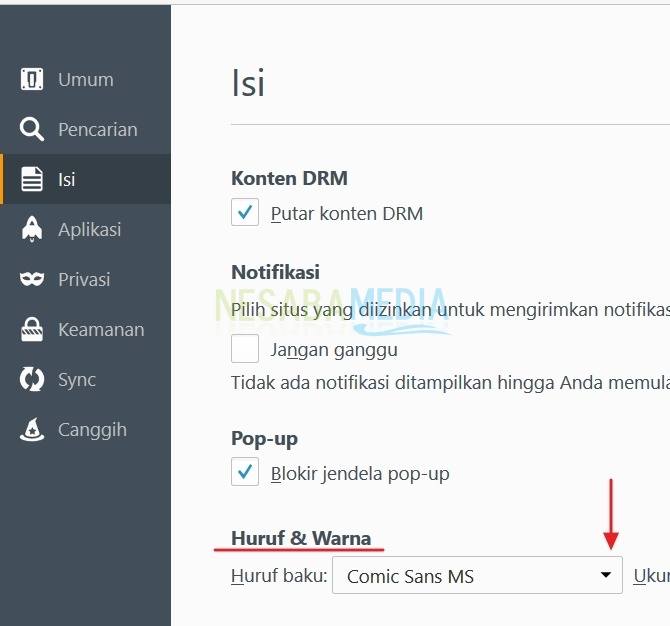
3. Anda juga bisa mengganti ukuran font tersebut pada bagian ukuran. Setelahnya, klik canggih untuk melihat pengaturan font lebih detail.

4. Setelah semua selesai, jangan lupa klik OK.
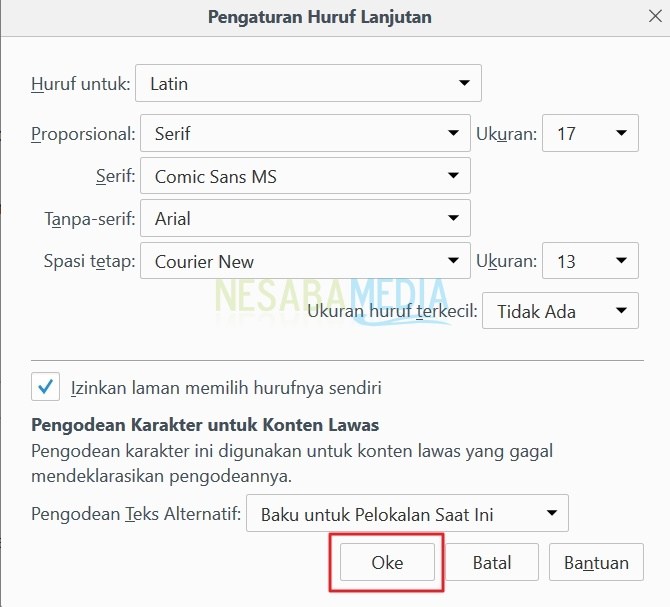
Cara Mengganti Font Default Browser Google Chrome
1. Pertama sekali, buka browser mozilla firefox pada laptop Anda. Kemudian, klik menu yang berada di sudut kanan atas. Perhatikan gambar di bawah ini.
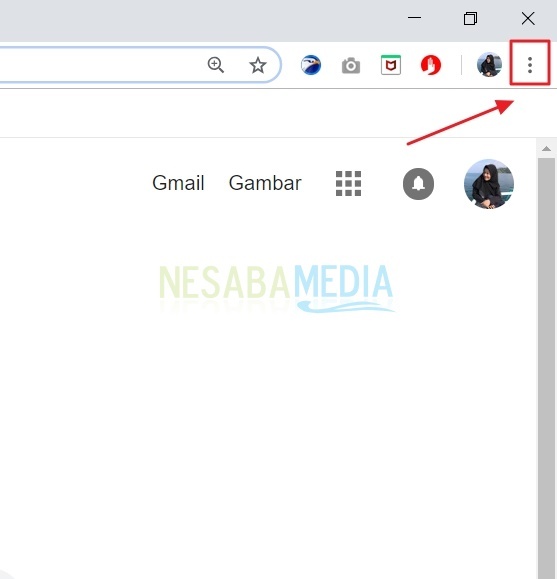
2. Kemudian, klik menu settings.
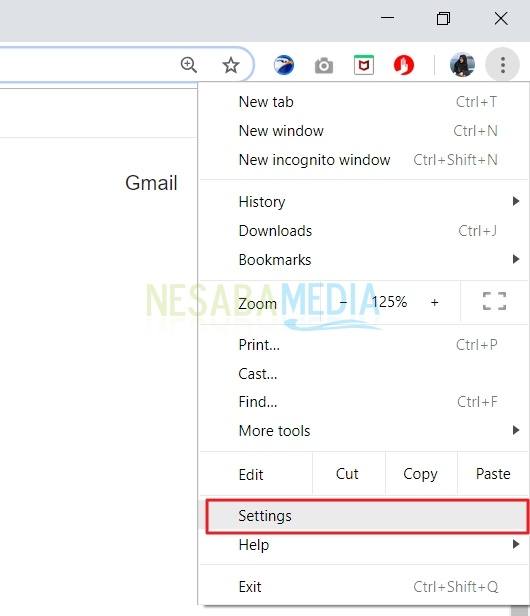
3. Pada bagian Appearance, Anda akan bertemu dengan menu customize fonts. Klik menu tersebut.
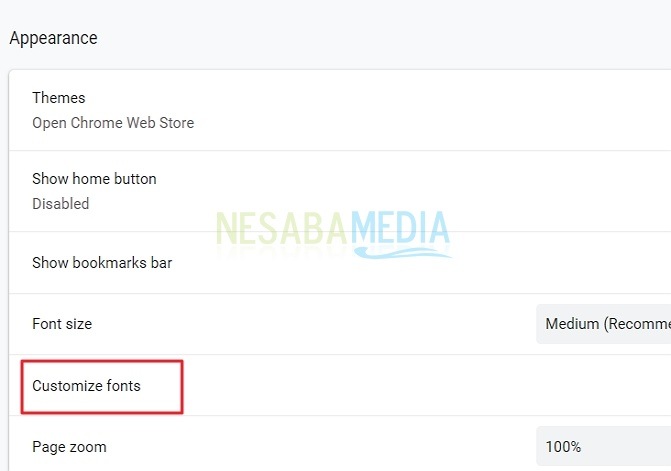
4. Setelahnya, muncul kotak dialog yang baru. Anda bisa memilh font yang tersedia dengan cara klik tanda panah ke bawah yang ada di kolom tersebut pada bagian standard fonts.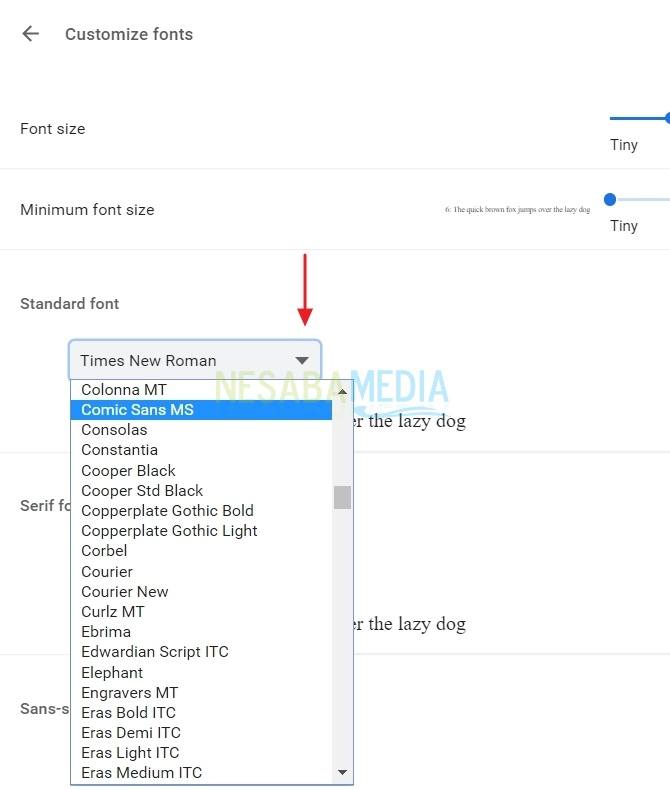
5. Kemudian, Anda juga bisa mengatur besar kecilnya tulisan tersebut pada bagian Font size. Anda hanya menggeser ke kiri ataupun kanan sesuai dengan besar huruf yang diinginkan.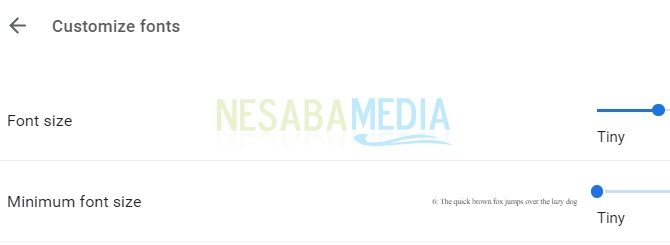
6. Jangan lupa restart browser google chrome Anda, dengan cara klik chrome:\\restart pada bagian kolom pencarian. Masukkan url tersebut, dan jangan lupa tekan Enter.
Itulah tutorial cara mengganti font default browser di Windows. Selamat mencoba dan bereksperimen dengan font yang Anda sukai. Terima kasih dan semoga bermanfaat!
Sumber https://indoint.com/


0 comments:
Post a Comment